MS Excel è un foglio di calcolo molto popolare utilizzato sia dal grande e piccolo settore per mantenere i propri dati cruciali. Questo è molto importante per la vita professionale e personale per gestire dati cruciali. Ma ci sono situazioni rilevate quando il file excel viene danneggiato e inizia a visualizzare errori. Qui in questo articolo, intendo discutere comunemente che il file che si sta cercando di aprire è in un formato diverso da quello specificato dall’errore di estensione del file affrontato dagli utenti ogni volta che tentano di aprire il file excel.
Si scopre che gli utenti stanno ricevendo l’errore quando tentano di aprire un file in Microsoft Excel 2007 o versione successiva che contiene il contenuto che non corrisponde all’estensione del file, quindi in questo caso il file che si tenta di aprire è in un Si verifica un errore di excel di formato diverso.
Descriviamo meglio l’esperienza personale:
Ho molti file excel nel mio PC. Recentemente ho reinstallato Windows XP. Dopo che quando ho provato ad aprire i file excel dà sempre un errore “Il file che si sta tentando di aprire file.xls è in un formato diverso da quello specificato dall’estensione file. Verificare che il file non sia danneggiato e sia da una fonte attendibile prima di aprire il file. Vuoi aprire il file ora “? Se si sceglie yes excel aprire il file in formato danneggiato. Ho 570 file excel nella cartella, la maggior parte di loro hanno danneggiato.
Qualcuno può aiutarmi a recuperarlo?
Originale di Microsoft Community
“Il file che si sta tentando di aprire è in un formato diverso da quello specificato dall’estensione del file. Verifica che il file non sia danneggiato e sia da una fonte attendibile prima di aprire il file. Vuoi aprire il file ora? “

Questo messaggio di avviso è una funzione di notifica aggiunta a Excel 2007. Il messaggio di avviso aiuta a prevenire i problemi imprevisti e potrebbe verificarsi a causa della possibile incompatibilità tra il contenuto effettivo del file e l’estensione di file.
Beh, questo è tutto sul file che si sta cercando di aprire è in un formato diverso da quello specificato dall’errore di estensione del file, sappiamo la domanda qui come risolvere questo errore inaspettato di excel. RELAX !!!, seguite la soluzione riportata di seguito per risolvere l’errore e recuperare facilmente i dati.
Risolvere: Il file che si sta tentando di aprire è in un formato diverso Errore Excel:
# Soluzione 1 – Apri e ripara
In primo luogo, si raccomanda di utilizzare l’utilità Open & Repair inbuilt. Seguire il processo descritto di seguito per usarla:
- Fai clic sul pulsante Office> Apri> Seleziona il tuo file> fai clic sulla freccia accanto al pulsante Apri> Apri e ripara
Dopo aver seguito i passaggi precedenti, sullo schermo del computer apparirà una nuova finestra di dialogo che indica che “Excel può eseguire controlli durante l’apertura della cartella di lavoro e cercare di riparare qualsiasi danneggiamento che rileva o estrarre solo i dati (formule e valori) dalla cartella di lavoro”
- Fare clic su Ripristina se si desidera ripristinare il più possibile il tuo lavoro.
- Fare clic su Estrae dati se Excel non era in grado di riparare la cartella di lavoro.
Gli utenti possono utilizzare entrambe le opzioni per riparare e recuperare i dati. Tuttavia, se questo non riesce a risolvere il file excel, andare per la seconda soluzione.
Potrebbe Piacerti Anche:
- Come risolvere ‘Excel non può aprire il file'(Nome file)’. Xlsx’ Errore di MS Excel 2007?
- Fissare ‘Excel trovato contenuto illeggibile in nomefile.xls’ errore nel file di MS Excel
- Come Ripristinare MS Excel Perduto Soddisfare Da Temporanei File?
- soluzioni alle la fissare errore in Excel- “Non potevamo liberare spazio sulla clipboard excel”
- Fissare Errore Excel “XLS non valido File Formato” Sul sistema operativo Windows
- Riparazione MS Excel 2016 ha smesso di funzionare in Windows 10
#Soluzione 2 – Spostare il file
Gli utenti possono anche copiare e spostare il file in un altro sistema e controllare il file se è aperto o meno. Se ancora si incontra lo stesso errore, prova l’utilità “Apri e ripristina” come già indicato in precedenza.
# Soluzione 3 – Ripristino dal backup
Gli utenti possono anche ripristinare i dati dal backup se hanno mantenuto il backup del file excel, quindi possono facilmente ripristinare i file da lì. Quindi è sempre suggerito di mantenere il backup recente dei tuoi dati perché questo è uno dei migliori e più veloci processi per superare qualsiasi tipo di errore o corruzione.
Se una delle soluzioni di cui sopra non funziona per risolvere il file che si sta tentando di aprire l’errore, si consiglia di andare per lo strumento di riparazione di terze parti.
Soluzione alternativa: Strumento di riparazione di MS Excel
Utilizzare lo strumento professionale di riparazione consigliato MS Excel, progettato con l’algoritmo avanzato per riparare tutti i tipi di danni, corruzione e errori nel file excel. È uno strumento unico che può ripristinare più file corrotti di excel in una sola volta e anche recuperare tutto incluso grafici, commenti delle celle, proprietà del foglio di lavoro e altri dati. Questo può recuperare il file di excel corrotto in un nuovo file vuoto. È estremamente facile da usare e supporta sia Windows che Mac.
Passi Per utilizzare lo strumento di riparazione di MS Excel:
Passo 1: Innanzitutto è necessario scaricare e installare MS Excel dell’attrezzo di riparazione e premere sul tasto “OK” per avviare il processo.

Passo 2: Cliccare su Seleziona il file e la .xls danneggiato o file xlsx. Dopo di allora, clicca su “Seleziona cartella” per la ricerca del .xls o file xlsx in particolare cartella e cliccare su “Select File” per la ricerca del .xls e .xlsx nel drive specifica.

Passo 3: Fare clic sul pulsante “Scan” per la scansione del file danneggiato o perso dopo aver selezionato il file.

Passo 4: Si può vedere il processo di scansione è in corso.

Passo 5: Potete vedere in anteprima la cartella di lavoro danneggiata una volta tutta la scansione è stata completata.

Passo 6: Fare clic sul pulsante “Ripristina” per iniziare il processo di riparazione.

Passo 7: Selezionare la posizione desiderata per salvare la cartella di lavoro riparato sul vostro PC.
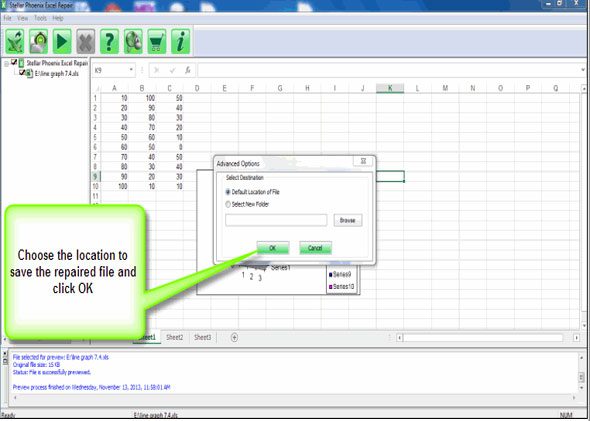
Conclusione:
Spero che questo articolo ti aiuti a correggere il file che si sta cercando di aprire è in un formato diverso da quello specificato dall’errore di estensione di file. Ho provato il mio meglio per fornire soluzioni alternative possibili per correggere l’errore.
Se hai risolto l’errore con la sola soluzione, per favore faicelo sapere. E anche se avete altre soluzioni di lavoro allora informatevi di andare alla sezione di commento.
In bocca al lupo!!!
